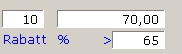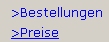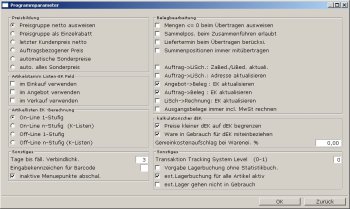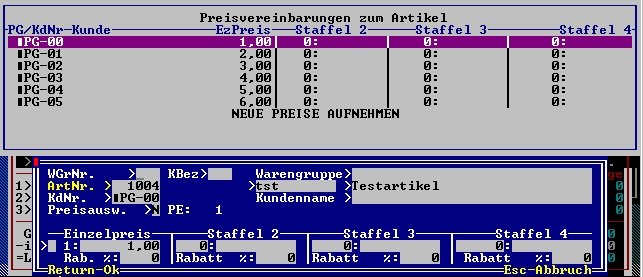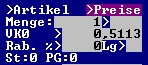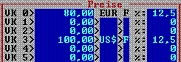Inhaltsverzeichnis
Staffel / Sonderpreise im Verkauf
Funktion
Das IFW Modul ermöglicht zu jedem Kunde, Artikel- oder Warengruppenpreise zuzuordnen. Jede Preisvereinbarung kann mit bis zu 4 Staffelpreisen (Einzelpreis und mengenabhängigen Preisen) angegeben werden. Zusätzlich lassen sich mit dem Modul bis zu 10 Preisgruppen erweitern.
Durch die Vielzahl der Zuordnungsmöglichkeiten können komplexe Abhängigkeiten entstehen, die im laufenden Betrieb dann nicht mehr leicht zu durchschauen sind. Dadurch sind solche Preisvereinbarungen pflegeaufwendig.
Menüpunkte
Neuer Menüpunkt unter dem Menü Prod/Betrieb| Artikelverwaltung.
Sonderpreisübersicht über diesen Menüpunkt gelangen Sie zur Liste aller Sonderpreisvereinbarungen.
Masken
Staffel/Sonderpreismaske
Öffnen Sie über Prod/Betrieb| Artikelverwaltung | Sonderpreisübersicht die Liste Ihrer Sonderpreisvereinbarung. Drücken Sie auf "neue Preise aufnehmen" Eingabe um die leere Maske zu öffnen.
WGrNr Hier kann eine Warengruppennummer stehen, wenn die Preisvereinbarung sich auf eine ganze Warengruppe bezieht.
Kbez Hier erscheint die Kurzbezeichnung der Warengruppe, wenn die Preisvereinbarung sich auf eine ganze Warengruppe bezieht
Warengruppe Hier erscheint die Bezeichnung der Warengruppe, wenn die Preisvereinbarung sich auf eine ganze Warengruppe bezieht
ArtNr Hier steht eine Artikelnummer, wenn die Preisvereinbarung sich auf eine bestimmten Artikel bezieht. Daneben befindet sich die Artikelkurzbezeichnung und die Artikelbezeichnung
KdNr> Hier steht eine Kundennummer, wenn die Preisvereinbarung nur für einen bestimmten Kunden gilt.
Kundenname> Hier steht der Kundenname, wenn die Preisvereinbarung nur für einen bestimmten Kunden gilt.
Preisausw.> damit steuern Sie die Art und Weise der Preisausweisung auf den Belegen. Der Preis kann als Rabatt oder als Zahl ausgewiesen werden, abhängig von der IFW Systemeinstellung.
Diese Felder geben Auskunft über Stückzahl und Preis oder dem Rabatt. Bei Vereinbarungen zu ganzen Warengruppen ist nur eine Rabatteingabe möglich.
Kundenmaske
Artikelmaske
Drücken Sie auf dem Feld >Erweit.Preise F1 um die Sonderpreisvereinbarungen zu diesem Artikel zu sehen.
Erweiterte Pr.> Ist nur für Erweiterung der Preisgruppen wichtig. Es kann eines der folgenden KennzeichenÜbersicht über die Datensatz Kennzeichen. enthalten:
N Es gelten nur die Preisgruppen, die in der Artikelmaske sichtbar sind
J Es kann bis zu 10 Preisgruppen geben, die alle in der Sonderpreisliste geführt werden. Dabei sind die Preisgruppen PG00 bis PG05 in der Sonderpreisliste mit den Angaben in der Artikelmaske gekoppelt. Änderungen der Preise in der Artikelmaske führen zu Änderung der Preise in der Sonderpreisliste (umgekehrt gilt das nicht). Beim Speicherndauerhaftes Festschreiben ihrer Eingaben in der Datenbank des Artikels wird stets der Preis in der Sonderpreisliste mit den Preisen aus der Artikelmaske überschrieben.
W Das Kennzeichen W ermöglicht eine Warengruppenrabatt auf die Preisgruppe 0 (PG00) für alle Kunden. PG00 ist der Listenpreis, auf den nur auf diese Art Abschläge möglich sind.
Belegposition
Beim Schreiben von Ausgangsbelegen haben Sie über das Feld >Preise die Möglichkeit (Taste F1) die Sonderpreise des Kunden einzusehen. Voraussetzung ist, dass im Belegkopf bereits ein Kunde eingetragen ist, da das IFW an der Kundennummer die zugehörenden Sonderpreise erkennt. Andere Sonderpreisvorgaben, die nicht diesen Kundenbezug haben (Kundennummer) erscheinen nicht, auch wenn Sie bei der Preisfindung (z.B. über erweiterte Preisgruppen) berücksichtigt würden.
Programmparameter
Unter dem Menü "System | Programmeinstellungen | Programm Parametereinstellungen" können sie allgemeine Einstellungen treffen:
Preisgruppe netto und Preisgruppe als Einzelrabatt wirken bei allen Artikeln, deren Feld "Preisausweis.>" auf der Artikelmaske leer ist oder im Falle von wirksamen Sonderpreisvereinbarungen, bei denen das Feld "Preisausw." der Sonderpreisvereinbarung leer ist.
Ist Preisgruppe netto aktiv werden die Preise als Zahl ausgewiesen ohne Rabattangabe. Bei Preisgruppe als Einzelrabatt werden die Preise als Rabatt bezogen auf die Preisgruppe 00 (VK00 oder PG00) angezeigt.
automatische Sonderpreise schalten Sie diesen Parameter ein Leer, wenn beim Speichern eines Auftrags automatisch eine Sonderpreisvereinbarung für diesen Kunde und Artikel erzeugt werden soll, sobald der Preis von der entsprechenden Preisgruppe abweicht.
auto. alles Sonderpreise verhält sich wie automatische Sonderpreise, jedoch wird immer eine Sonderpreisvereinbarung gespeichert, auch wenn der Preis nicht vom üblichen Artikelpreis abweicht. Lassen Sie diesen Schalter aus, die Funktion wird nur selten benötigt.
Benutzerparameter
Unter dem Menü "System | Benutzersystemeinstellungen | verfügbarer Lagerbestand/Verkaufsparameter" können Sie die automatische Anlage von Preisvereinbarungen für sich selbst zu- oder abschalten.
automatische Sonderpreise beim Verkauf schalten Sie diesen Parameter ein Leer, wenn beim Speichern eines Auftrags automatisch eine Sonderpreisvereinbarung für diesen Kunde und Artikel erzeugt werden soll, sobald der Preis von der entsprechenden Preisgruppe abweicht.
Vorgehensweise
einem Kunde einen Artikel mit Staffel / Sonderpreisen zuordnen
Führen Sie den Menüpunkt Prod/Betrieb| Artikelverwaltung | Sonderpreisübersicht aus. Sie gelangen damit zur Sonderpreisliste. Wählen Sie "NEUE PREISE AUFNEHMEN" am Ende der Liste und füllen Sie zumindest die folgenden Felder der Maske aus.
Drücken Sie auf ArtNr. F1 um den gewünschten Artikel auszuwählen. Dabei wird die Kurzbezeichnung und Bezeichnung automatisch ausgefüllt
Drücken Sie auf KdNr.> F1 und wählen Sie einen Kunden aus. Dabei wird das Feld Kundenname automatisch ausgefüllt.
Geben Sie im Bereich Einzelpreis den Preis absolut oder als Rabatt (Feld Rab.:%) an.
Geben Sie in den Bereichen Staffel2, 3 oder 4 ebenfalls Preise absolut oder als Rabatt (Feld Rab.:%) an. Tragen Sie dabei auch die Menge ein, ab der der Preis gelten soll.
Geben Sie im Feld Preisausw.> N ein, wenn der Preis in den Verkaufsbelegen direkt angezeigt werden soll. Geben Sie J ein, wenn der Preis als Rabatt auf den Preis PG00 angezeigt werden soll
Speichern Sie die Maske ab, z.B. mit Strg+Enter.
einem Kunde eine Warengruppe mit Staffel / Sonderpreisen zuordnen
Führen Sie den Menüpunkt Prod/Betrieb| Artikelverwaltung | Sonderpreisübersicht aus. Sie gelangen damit zur Sonderpreisliste. Wählen Sie "NEUE PREISE AUFNEHMEN" am Ende der Liste und füllen Sie zumindest die folgenden Felder der Maske aus.
Drücken Sie auf WGrNr. > F1 um die gewünschten Warengruppe auszuwählen. Dabei wird die Kurzbezeichnung und Bezeichnung automatisch ausgefüllt
Drücken Sie auf KdNr.> F1 und wählen Sie einen Kunden aus. Dabei wird das Feld Kundenname automatisch ausgefüllt.
Geben Sie im Bereich Einzelpreis einen Abschlag als Rabatt (Feld Rab.:%) an.
Geben Sie in den Bereichen Staffel2, 3 oder 4 ebenfalls Rabatte (Feld Rab.:%) an. Tragen Sie dabei auch die Menge ein, ab der der Preis gelten soll.
Geben Sie im Feld Preisausw.> N ein, wenn der Preis in den Verkaufsbelegen direkt angezeigt werden soll. Geben Sie J ein, wenn der Preis als Rabatt auf den Preis PG00 angezeigt werden soll
Speichern Sie die Maske ab, z.B. mit Strg+Enter.
Preisgruppen PG00 bis auf PG09 erweitern
Schalten Sie die erweiterten Preise ein, in dem Sie den gewünschten Artikel öffnen und im Feld Erweiterte Pr.> "J" eintragen. Speichern Sie dann den Artikel ab. Dabei entstehen automatisch Einträge der Preisgruppen PG00 bis PG05 in der Sonderpreisliste. Anschließend öffnen Sie den Artikel erneut und drücken auf >Erweit.Preise F1 um die Sonderpreisliste zu öffnen:
Vergeben Sie nun für die einzelnen Preisgruppen Staffelpreise, oder fügen Sie weiter Einträge für Preisgruppen bis PG-99 an. Nutzen Sie dazu die Kopierfunktion, drücken Sie auf einem Eintrag Einfg.
Die Artikelnummer ist bereits ausgefüllt, da die Maske ausgehend von einem Artikel geöffnet wurde.
Die entsprechende Preisgruppe muss beim Kunden bzw. im Belegkopf eingetragen sein, wenn Sie der Kunde erhalten soll
Sonder/Staffelpreise während der Belegbearbeitung zuweisen
Schreiben Sie einen neuen Beleg, z.B. einen Auftrag. Wählen Sie zuerst einen Kunden aus und öffnen Sie dann eine Auftragsposition.
Drücken Sie auf dem Feld >Preise F1 um zur Sonderpreisliste zu gelangen. Sie sehen direkt die Preise die bereits dem Kunden zugeordnet wurden. Wählen Sie "NEUE PREISE AUFNEHMEN" am Ende der Liste und füllen Sie die Maske wie oben bereits beschrieben aus.
Sonderpreise als Zahl oder als Rabatt ausweisen
Die Anzeige in den Belegen steuern Sie über das Feld Preisausw.> in der Sonderpreisvereinbarung oder in der Artikelmaske.
N bedeutet, dass der Preis in den Verkaufsbelegen direkt angezeigt wird, J sorgt für die Anzeige als Rabatt auf den Preis PG00 angezeigt werden soll.
Rabatt auf eine Preisgruppe vergeben (nur PG1-PG5)
Rabattangaben beziehen sich immer auf PG00 (Listenpreis). Mit dieser Funktion lassen sich Rabatte auch auf andere Preisgruppen ausweisen. Damit können z.B. Wiederverkäufer ihre (Fix) Preise mit einem Rabatt angezeigt werden.
Dazu muss eine Preisvereinbarung Kunde/Warengruppe angegeben werden.
Belegen Sie zuerst bei den gewünschten Artikeln einer Warengruppe eine der Preisgruppe mit dem Händlerpreis, der üblicherweise als Fixpreis (Kennzeichen „F“) angelegt wird. Der Preis kann auch in Fremdwährung eingegeben sein.
Legen Sie dann die Preisvereinbarung an. Es ist dabei stets eine Kunden / Warengruppezuordnung notwendig.
Führen Sie den Menüpunkt Prod/Betrieb| Artikelverwaltung | Sonderpreisübersicht aus. Sie gelangen damit zur Sonderpreisliste. Wählen Sie "NEUE PREISE AUFNEHMEN" am Ende der Liste und füllen Sie die folgenden Felder der Maske aus.
Drücken Sie auf WGrNr. F1 um die gewünschte Warengruppe auszuwählen.
Drücken Sie auf KdNr.> F1 und wählen Sie einen Kunden aus. Dabei wird das Feld Kundenname automatisch ausgefüllt.
Geben Sie im Feld Preisausw.> „R“ an, damit die Preise als Rabatt angezeigt werden.
Geben Sie im Feld Rabatt PG: die Preisgruppe an, auf die sich der Rabatt beziehen soll. Sie können einen Wert zwischen 1-5 eintragen Ist das Feld leer wird der Preis auf die Preisgruppe PG00 bezogen.
Geben Sie im Bereich Einzelpreis den Preis als Rabatt (Feld Rab.:%) an. (Lassen Sie die Preisfelder für die Absolutpreise leer. Bei Warengruppenvereinbarungen sind nur Rabatte möglich).
Geben Sie in den Bereichen Staffel 2, 3 oder 4 nach Wunsch ebenfalls Rabatte (Feld Rab.:%) an. Tragen Sie dabei auch die Menge ein, ab der der Preis gelten soll.
Speichern Sie die Maske ab, z.B. mit Strg+Enter.
In unserem Beispiel erhält nun der Kunde (Nr 1000) beim Kauf eines Artikels aus der Warengruppe 002 17% Rabatt auf den Preis der PG3.
Beachten Sie, dass damit die Einstellung der Preisgruppe beim Kunde außer Kraft gesetzt ist. Die Preisvereinbarung Kunde/Warengruppe hat die höhere Priorität.
Auch Staffel / Sonderpreisvereinbarungen (Feld „Erweiterte Pr.>“ Kennzeichen „J“ sind durch die Warengruppenvereinbarung bei diesem Kunde nicht mehr aktiv.
Preisfindung bei der Belegerzeugung
Wenn Sie einen Beleg neu schreiben, (z.B. einen Auftrag) wird jedes Mal wenn Sie einen Artikel auswählen die Sonderpreisvereinbarungen geprüft. Das IFW wählt dabei den Preis folgendermaßen:
- Ist im Menü System Programmeinstellungen| Programm Parametereinstellungen der Schalter "letzter Kundenpreis" eingeschaltet?
- existiert in der Sonderpreisliste ein Eintrag zu dieser Kunden und Artikelnummer?
- existiert in der Sonderpreisliste ein Eintrag zu dieser Kunden und Warengruppennummer?
- existiert in der Sonderpreisliste ein Eintrag zur Preisgruppe des Kunden und Warengruppennummer?
Welchen Preis das IFW gewählt hat zeigt es direkt in der Positionsmaske unterhalb des Rabattes an:
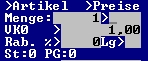 Es wurde Preisstaffel 0, Preisgruppe 0 (St:0 PG:0) gewählt. Es gibt keine Sonderpreisvereinbarung
Es wurde Preisstaffel 0, Preisgruppe 0 (St:0 PG:0) gewählt. Es gibt keine Sonderpreisvereinbarung
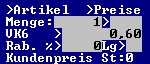 Es wurde der Kundenpreis Preisstaffel 0 (Kundenpreis St:0) gewählt. Es gibt eine Artikelvereinbarung mit dem Preis 0,60 für Einzelstücke.
Es wurde der Kundenpreis Preisstaffel 0 (Kundenpreis St:0) gewählt. Es gibt eine Artikelvereinbarung mit dem Preis 0,60 für Einzelstücke.
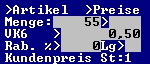 Es wurde der Kundenpreis Preisstaffel 1 (Kundenpreis St:1) gewählt. Es gibt eine
Artikelvereinbarung mit dem Preis 0,50 ab 50 Stück.
Es wurde der Kundenpreis Preisstaffel 1 (Kundenpreis St:1) gewählt. Es gibt eine
Artikelvereinbarung mit dem Preis 0,50 ab 50 Stück.
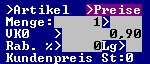 Es wurde der Kundenpreis Preisstaffel 0 (Kundenpreis St:0) gewählt. Es gibt eine Warengruppenvereinbarung mit 10% Rabatt auf den Einzelpreis.
Es wurde der Kundenpreis Preisstaffel 0 (Kundenpreis St:0) gewählt. Es gibt eine Warengruppenvereinbarung mit 10% Rabatt auf den Einzelpreis.
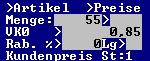 Es wurde der Kundenpreis Preisstaffel 1 (Kundenpreis St:1) gewählt. Es gibt eine Warengruppenvereinbarung mit 15% Rabatt ab 50 Stück.
Es wurde der Kundenpreis Preisstaffel 1 (Kundenpreis St:1) gewählt. Es gibt eine Warengruppenvereinbarung mit 15% Rabatt ab 50 Stück.
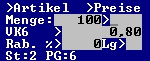 Es wurde der Kundenpreis Preisstaffel 2, Preisgruppe 6 (St:2 PG:6) gewählt. Im Belegkopf ist die Preisgruppe 6 eingetragen und es gibt eine Preisgruppe 6 als erweiterter Preis in der Sonderpreisliste.
Es wurde der Kundenpreis Preisstaffel 2, Preisgruppe 6 (St:2 PG:6) gewählt. Im Belegkopf ist die Preisgruppe 6 eingetragen und es gibt eine Preisgruppe 6 als erweiterter Preis in der Sonderpreisliste.
Verwandte Module
Mit dem Zusatzmodul Kundenpreisreferenz können Sie Preisvereinbarungen für einen Kunden pflegen und allen Kunden die ebenfalls diese Preise erhalten sollen darauf verweisen lassen. Dazu wird die Kundennummer im Feld PrRef> (auf der Kundenmaske ) angegeben.